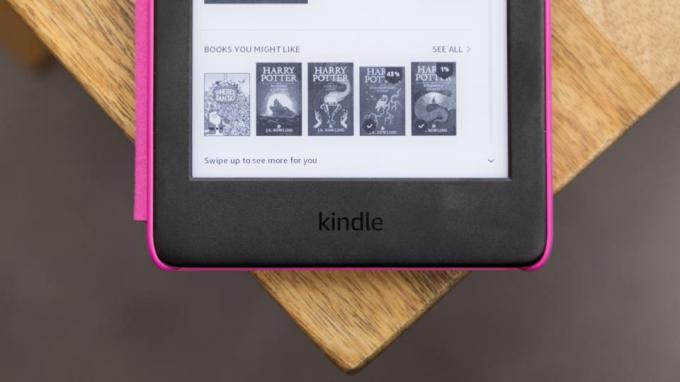Oprava: Sony pulse 3D nefunguje na PS4, PS5 a PC.
Rôzne / / June 11, 2022
Ak hľadáte náhlavnú súpravu 3D Audio Gaming, lepšou voľbou by mohla byť Sony Pulse 3d. Pretože táto bezdrôtová náhlavná súprava je špeciálne navrhnutá tak, aby poskytovala bezproblémový zvukový zážitok pri hraní hier na PlayStation. Jedinečnou vlastnosťou Sony pulse 3d je, že má funkciu dvojitého potlačenia hluku. Od svojho uvedenia na trh Sony pulse 3d funguje správne.
Mnohí používatelia Sony pulse 3d sa však sťažujú na niekoľko porúch. Sony pulse 3d sa samozrejme nemôže spojiť s príslušným zariadením. Môže však existovať veľa dôvodov, prečo Sony pulse 3d nefunguje. Našťastie sme na rovnakom výskume a našli sme nejaké funkčné riešenie. Dnes sa teda podelíme o niektoré opravy nefunkčnosti Sony pulse 3d.

Obsah stránky
- Prečo môj Sony Pulse 3D nefunguje na PlayStation a PC?
-
Ako môžem opraviť, že Sony pulse 3d nefunguje na PS4, PS5 a PC?
- Obnovte svoj Sony pulse 3d
- Znova nainštalujte chybné ovládače do počítača
- Skúste vypnúť nastavenia 3DAudio
- Nakonfigurujte náhlavnú súpravu so svojou konzolou PlayStation
- Skontrolujte port USB pomocou náhlavnej súpravy
- Zabaliť sa
Prečo môj Sony Pulse 3D nefunguje na PlayStation a PC?
Sony pulse 3d je nový bezdrôtový headset orientovaný na mechanizmus navrhnutý s jedinečnými schopnosťami. Medzitým je to nový produkt, takže je ťažké nájsť konkrétnu príčinu problému. Ide však o bezdrôtový herný headset určený na vývoj pre PlayStation a PC. Potom je možné, že váš smerovač Wifi ruší signál z vašej náhlavnej súpravy. Tiež môže existovať niekoľko ďalších dôvodov, že váš Sony pulse 3d nie je kompatibilný s PlayStation alebo PC.
Ako môžem opraviť, že Sony pulse 3d nefunguje na PS4, PS5 a PC?
Vo vyššie uvedenom sme vám vysvetlili dôvod problému Sony pulse 3d. Okrem toho sú výrobcovia zaneprázdnení hľadaním najlepšej opravy. Tento problém je však citlivý pre tých, ktorí denne vysielajú živé vysielanie. Vyskúšali sme a vyhodnotili niektoré opravy, ktoré by mohli problém vyriešiť na tento účel. Aj keď to nezaručuje vyriešenie problému, môžeme to chvíľu skúsiť. Pozrime sa teda na nižšie uvedenú opravu, ktorú tu vyskúšame.
- Obnovte svoj Sony pulse 3d
- Znova nainštalujte chybné ovládače do počítača
- Skúste vypnúť nastavenia 3D zvuku
- Nakonfigurujte náhlavnú súpravu so svojou konzolou PlayStation
- Skontrolujte port USB pomocou náhlavnej súpravy
Toto sú však iba názvy opráv, ktoré sa pokúsime vyriešiť problém s nefunkčnosťou Sony pulse 3d. Pretože niekoľko začiatočníkov nie je schopných použiť tieto opravy. Aby sme ich uľahčili nižšie, vysvetlíme vám každú z opráv úplne podrobne.
Reklamy
Obnovte svoj Sony pulse 3d
Sony pulse 3d je bezdrôtová náhlavná súprava, ktorá funguje na rôzne párovanie zariadení alebo iné typy pripojenia. Niekedy sa však zoznam párovania Sony pulse 3d zaplní a výsledkom nie sú problémy s pripojením alebo prácou s iným zariadením. Rovnakým problémom je, že Sony pulse 3d sa nepripája k PlayStation PC. V takom prípade existuje hlavná oprava resetovania vášho Sony pulse 3d a vymazania všetkých nepríjemných údajov, ktoré pôsobia ako prekážka medzi náhlavnou súpravou a iným pripojeným zariadením. Ak chcete resetovať svoj Sony pulse 3d, pozrite si nižšie uvedené pokyny a pokračujte s nimi.
- Začnite s Vypnite náhlavnú súpravu.
- Potom pripojte bezdrôtový adaptér k napájanému portu USB Type-A na vašom PS5.
- Teraz na sekundu zatlačte malý kolík do otvoru okolo tlačidla resetovania bezdrôtového adaptéra.
- Potom súčasne podržte tlačidlá rozhovoru a zvýšenia hlasitosti
- Podržte tlačidlo chatu a zvýšenia hlasitosti a zapnite prepínač náhlavnej súpravy.
- To je všetko; Váš Sony pulse 3d sa o chvíľu resetuje.
Znova nainštalujte chybné ovládače do počítača
Mnoho používateľov Sony pulse 3D má problémy aj s počítačom. Počítač má však priamy prístup na pripojenie náhlavnej súpravy. Je však možné, že niektoré odchýlky ovplyvňujú Sony pulse 3d. V ktorých hlavnou príčinou boli chybní vodiči. Pretože váš počítač môže mať chybné ovládače, ktoré fungujú ako prekážka medzi Sony pulse 3d. V takom prípade vám odporúčame preinštalovať ovládače priradené k vašej náhlavnej súprave.
Skúste vypnúť nastavenia 3DAudio
Novo navrhnuté PlayStation majú špecifický komponentný tempest engine. Funguje iba na spracovanie 3D zvuku. Existujú však oveľa staršie PlayStation, ktoré tento motor nemajú. Výsledkom je, že Sony pulse 3d nefunguje na ich PlayStation. V takom prípade sa môže používateľ pokúsiť vypnúť 3D audio nastavenia. Výsledkom je, že váš Sony pulse 3d začne fungovať na vašom PlayStation. Ak chcete vypnúť nastavenia 3D zvuku, postupujte podľa pokynov nižšie.
- Najprv zapnite PlayStation.
- Potom prejdite do hlavnej ponuky.
- Teraz v hlavnej ponuke vyberte položku Nastavenia.
- V časti Nastavenia vyberte možnosť Zvuk.
- Ďalej vyberte kartu Výstup zvuku.
- Potom prejdite nadol a povoľte možnosť 3D zvuku.
- Zrušte označenie možnosti Povoliť 3D zvuk a uložte nastavenia.
- To je všetko; Nastavenia zvuku 3D budú teraz vypnuté.
Reklamy
Nakonfigurujte náhlavnú súpravu so svojou konzolou PlayStation
Môže to byť dôvod, ak váš PlayStation nie je správne nakonfigurovaný so systémom Sony pulse 3d. Potom to môže byť mylná predstava medzi nimi oboma. Potom by váš pulz Sony nefungoval správne. A to isté sa deje aj tu. V takom prípade vám odporúčame nakonfigurovať headset pomocou konzoly PlayStation. Ak neviete, ako ho nakonfigurovať. Potom si pozrite nižšie uvedené kroky.
- Jednoducho prejdite na nastavenia na konzole PlayStation.
- V časti Nastavenie prejdite na kartu Zvuk.
- Vyberte vstupné zariadenie mikrofónu pre vašu náhlavnú súpravu a v prípade potreby upravte úroveň mikrofónu.
- Potom prejdite na Výstup zvuku.
- Ako výstupné zariadenie vyberte svoju náhlavnú súpravu.
- Teraz povoľte prepínacie výstupné zariadenie ako automaticky a uložte zmeny.
- To je všetko; Váš Sony pulse 3d je teraz nakonfigurovaný.
Skontrolujte port USB pomocou náhlavnej súpravy
Pri zariadeniach podobných počítačom sú porty USB jediným prostriedkom na pripojenie Sony pulse 3d. Niektorí používatelia sa stretávajú s problémami s náhlavnou súpravou. Potom je možné, že ste vybrali nesprávny port USB pre Sony pulse 3d. Aj keď existuje veľmi menšia šanca na túto príčinu. Zabezpečenie by však mohlo byť lepšie pre správne pripojenie. Takže v prípade problémov s počítačom Sony pulse 3d vám odporúčame skontrolovať, ktorý port používate pre náhlavnú súpravu.
Zabaliť sa
S vyššie uvedenými opravami už nemusíte čeliť problému, že Sony pulse 3d nefunguje. Ako sme vysvetlili, každá oprava sa vykonáva príslušnými krokmi. Dokonca aj po získaní, ak niektorý používateľ pochybuje o daných krokoch, položí svoj dotaz v nižšie uvedenom poli komentárov.
Reklamy